كيفية تسجيل مكالمة فيديو whatsapp. 
07 يونيو 2022 • حلول مثبتة
باعتباره أحد أكثر تطبيقات المراسلة ومكالمات الفيديو شيوعًا ، يستخدم العديد من الأشخاص Whatsapp لأغراض العمل والأغراض الشخصية. غالبًا ما يلزم تسجيل العديد من محادثات Whatsapp الرسمية بواسطة مسجل مكالمات الفيديو عبر Whatsapp لمزيد من الفحص أو يرغب الأشخاص في التقاط ذكريات مثل مشاركة أول لمحة لطفل مع والديك الذين يعيشون في بلد بعيد. لتسجيل أي لحظة أو مناقشات أو أفكار مهمة ، مسجل مكالمات فيديو واتس اب هو الحل الأفضل.
في هذه المقالة ، سوف نعرض لك ثلاث طرق ل سجل مكالمات فيديو WhatsApp من خلال تطبيقات تسجيل مكالمات فيديو whatsapp الجيدة جدًا والخطوات التفصيلية لكيفية تسجيل مكالمة فيديو whatsapp على iphone أو android أو الكمبيوتر الشخصي و mac.
الجزء 1: كيفية حفظ فيديو whatsapp على جهاز الكمبيوتر
Wondershare Filmora ، برنامج بسيط ومجاني ولكنه قوي لجعل تحرير الفيديو أكثر كفاءة! يمكنك تنزيل برنامج فيلمورا وتجربته مجانًا من خلال الروابط التالية:
ضمان التنزيل الآمن ، بدون برامج ضارة
هل تعلم أنه إلى جانب تثبيت Whatsapp video call على iPhone و Whatsapp video call على Android ، يمكنك أيضًا الاستمتاع بميزة Whatsapp Live video call على سطح المكتب الخاص بك؟ نعم ممكن. فقط قم بتثبيت Whatsapp Video Call للكمبيوتر الشخصي وابدأ.
يمكنك تنزيل WhatsApp على Windows أو Mac ، أو يمكنك أيضًا استخدام WhatsApp على الويب دون تنزيل. امسح صورة QR في صفحة البداية لتوصيل تطبيق WhatsApp على هاتف iPhone أو Android أو Windows باستخدام تطبيق WhatsApp Web أو تطبيق WhatsApp لسطح المكتب. يمكنك أن تطلب من جهة اتصال WhatsApp الخاصة بك الاتصال بك على WhatsApp وبعد ذلك ستتلقى المكالمة من جهاز الكمبيوتر أو جهاز Mac. إذا كنت ترغب في إجراء مكالمة فيديو WhatsApp على سطح المكتب ، فقد تحتاج إلى استخدام برنامج تابع لجهة خارجية مثل BlueStacks APP player أولاً ، ثم تنزيل وتثبيت WhatsApp في BlueStacks App Player. بعد تثبيت WhatsApp ، قم بتسجيل الدخول بحسابك ، سترى خيار الاتصال ، وسيُطلب منك أيضًا الإذن لاستخدام كاميرا الويب على الكمبيوتر المحمول.
إذا كنت ترغب في تسجيل وحفظ مكالمة فيديو حية على سطح المكتب ، فإن أحد أفضل الأسماء هو Whatsapp Filmora مسجل مكالمات الفيديو. باستخدام Filmora ، يمكنك تسجيل مكالمات فيديو Whatsapp الخاصة بك بسهولة ويسر في بضع خطوات بسيطة.
الخطوة 1. تثبيت فيلمورا
سواء كنت تشتري إصدارًا مرخصًا أو تقوم بتنزيل الإصدار التجريبي من برنامج Filmora Screen Recording ، فأنت بحاجة إلى النقر فوق مربع التثبيت ذي اللون الأزرق لبدء تنزيل البرنامج.
Wondershare Filmora ، برنامج بسيط ومجاني ولكنه قوي لجعل تحرير الفيديو أكثر كفاءة! يمكنك تنزيل برنامج فيلمورا وتجربته مجانًا من خلال الروابط التالية:
ضمان التنزيل الآمن ، بدون برامج ضارة
الخطوة 2. ابدأ
في هذه الصفحة لديك 3 خيارات. أولاً ، Quick Capture ، والذي يمكنه بدء حفظ آخر صفحة محفوظة على جهاز الكمبيوتر على الفور. ثانيًا ، محرر الفيديو الذي يسمح لك بتحرير الملف المسجل من جهاز الكمبيوتر الخاص بك ، وأخيرًا ، خيار البدء الذي يتيح لك استكشاف جميع الميزات ، وإجراء الإعدادات ، ثم بدء التسجيل. الخيار الأخير هو الأفضل للاختيار.
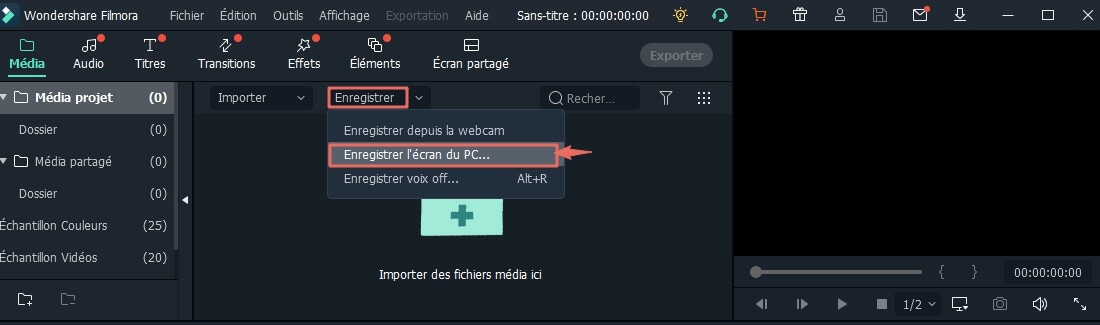
الخطوة 3. الإعداد
بعد ذلك تأتي صفحة التكوين. في هذه الصفحة لديك 4 خيارات
أولاً ، علامة تبويب الشاشة في صفحة تكوين مسجل مكالمات الفيديو على Whatsapp ، حيث يمكنك فتح تسجيل مكالمات الفيديو المباشرة عبر Whatsapp من القائمة المنسدلة لقطة الشاشة ، ثم تحديد معدل الإطارات إلى 30 إطارًا في الثانية من القائمة المنسدلة معدل الإطارات.
علامة التبويب الثانية هي الصوت ، حيث يمكنك تحديد مصدر الصوت كما لو كنت تستخدم الميكروفون أو الكمبيوتر لتحديد ملفات الصوت.
الكاميرا الثالثة وعلامة التبويب المتقدمة الرابعة اختيارية. تتيح لك علامات تبويب الكاميرا اختيار مصدر الفيديو وتتيح لك علامة التبويب المتقدمة تكوين مفاتيح الاختصار مثل استئناف وإيقاف مسجل مكالمات فيديو Whatsapp مؤقتًا عن طريق الضغط على F9 واستئناف مكالمة الفيديو وإيقافها عن طريق استخدام مفاتيح F10 مباشرة على لوحة المفاتيح. بعد إجراء جميع التحديدات ، ينقر المستخدم على زر الالتقاط الأزرق الملون في الزاوية اليمنى السفلية من صفحة التهيئة.
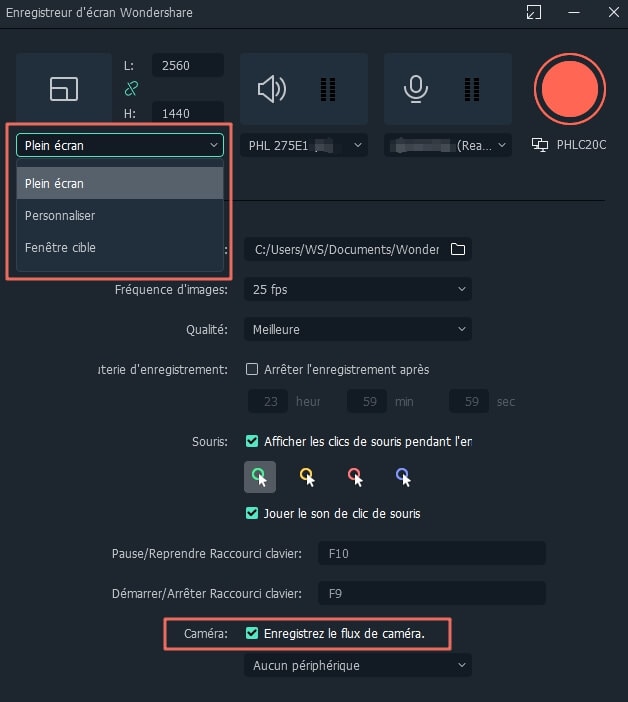
الخطوة 4. لوحة التسجيل
تسمح لك هذه الصفحة بالتحقق من جميع الإعدادات التي تم إجراؤها في علامتي التبويب الشاشة والصوت ، ومتابعة التسجيل. تم ضبط Whatsapp video call recorder بشكل صحيح ليناسب شاشة التسجيل في نافذة التشغيل ثم بدء الالتقاط.
الخطوة 5. مقاطعك
عندما تضغط على المفتاح F10 لإيقاف الفيديو ، تتم إعادة توجيهك فورًا إلى صفحة مقاطعك حيث يمكنك تحديد الملفات التي تريد تحريرها والنقر فوق “انتقال” في الزاوية اليمنى السفلية لتصدير المقاطع إلى شاشة محرر.
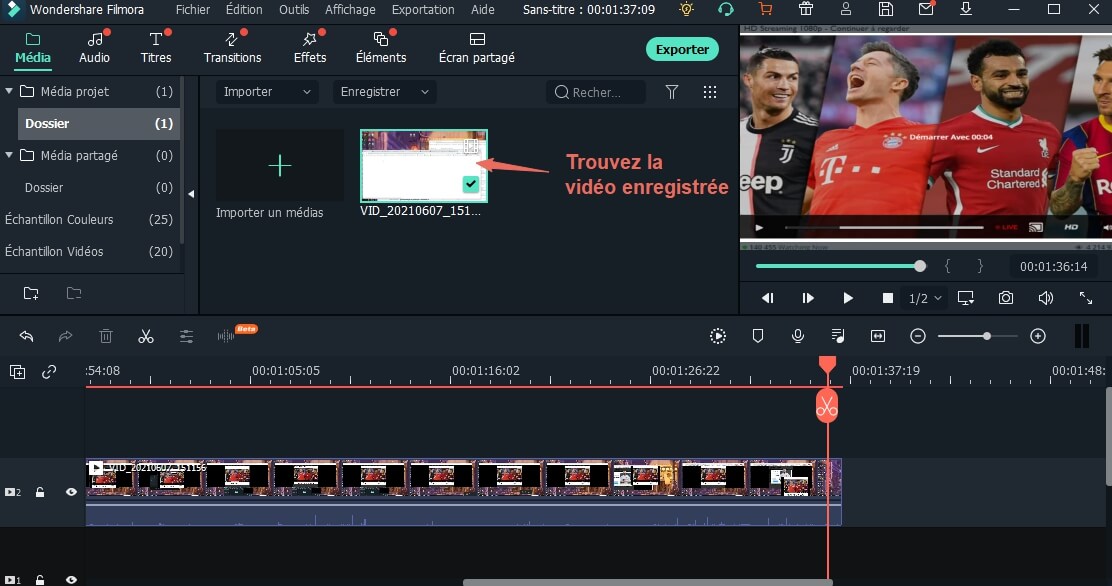
الخطوة 6. شاشة المحرر
سيتم فتح جميع المقاطع المحددة لتسجيل مكالمات فيديو Whatsapp التي تتطلب التحرير في شاشة المحرر. Cette page vous permet d’accéder à diverses options d’édition avancées et de base telles que la coupe, le rognage, le recadrage, le débruitage, la haute résolution 4k, le redimensionnement, la rotation, les annotations, l’effet de curseur وأكثر من ذلك بكثير.
الخطوة 7. تصدير
الخطوة الأخيرة هي النقر فوق الزر “تصدير” في الزاوية اليمنى العليا من صفحة شاشة المحرر والوصول إلى صفحة التصدير لتحويل الملفات إلى أي من التنسيقات المحددة مثل .mov .gif .mp4 وحفظها على جهاز الكمبيوتر الخاص بك أو مشاركتها مباشرة على بعض منصات الوسائط الاجتماعية المدعومة.
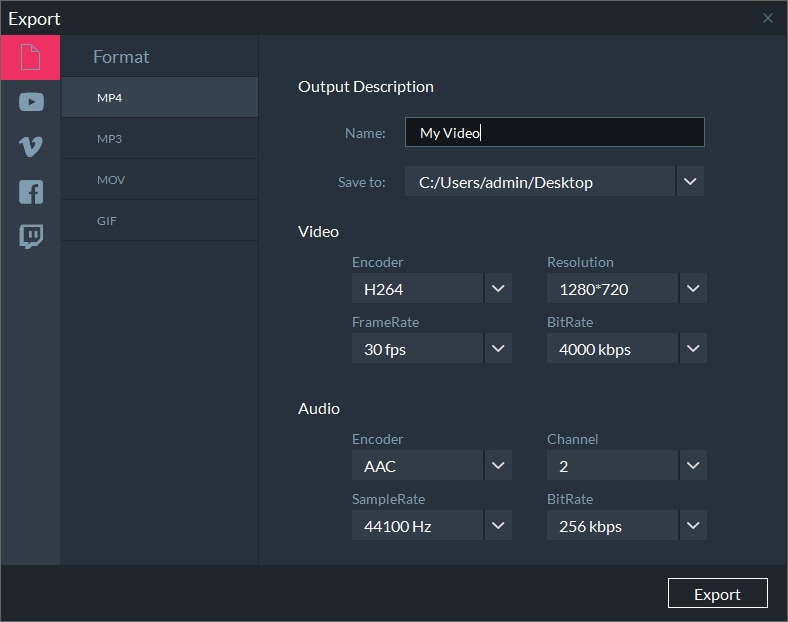
هذه هي الطريقة التي يمكنك بها استخدام مسجل مكالمات الفيديو Whatsapp والاستفادة من Filmora لتسجيل مقاطع الفيديو مباشرة من سطح المكتب الخاص بك. بصرف النظر عن تسجيل مكالمة فيديو WhatsApp ، يمكنك أيضًا استخدام Filmora لتسجيل محادثة WhatsApp الخاصة بك وتصديرها إلى ملف GIF مثير للاهتمام.
الجزء 2: كيفية تسجيل فيديو whatsapp على نظام Android
اليوم ، يمتلك كل فرد أكثر أو أقل هاتفًا يعمل بنظام Android ، وتعد ميزات مكالمات الفيديو عبر Whatsapp هي الأفضل التي يمكن أن يطلبها الشخص. ومع ذلك ، فإن أحد الجوانب السلبية هو أن Android لا يحتوي على مسجل مدمج. لذا ، فإن أحد أكثر مسجلات المكالمات الموصى بها لنظام Android هو AZ-Screen-Recorder. دعونا نرى كيفية تسجيل مكالمة فيديو Whatsapp في Android.
المرحلة 1. يقدم متجر Google Play تنزيل AZ-Screen-Recorder وتنزيله وتثبيته مجانًا.
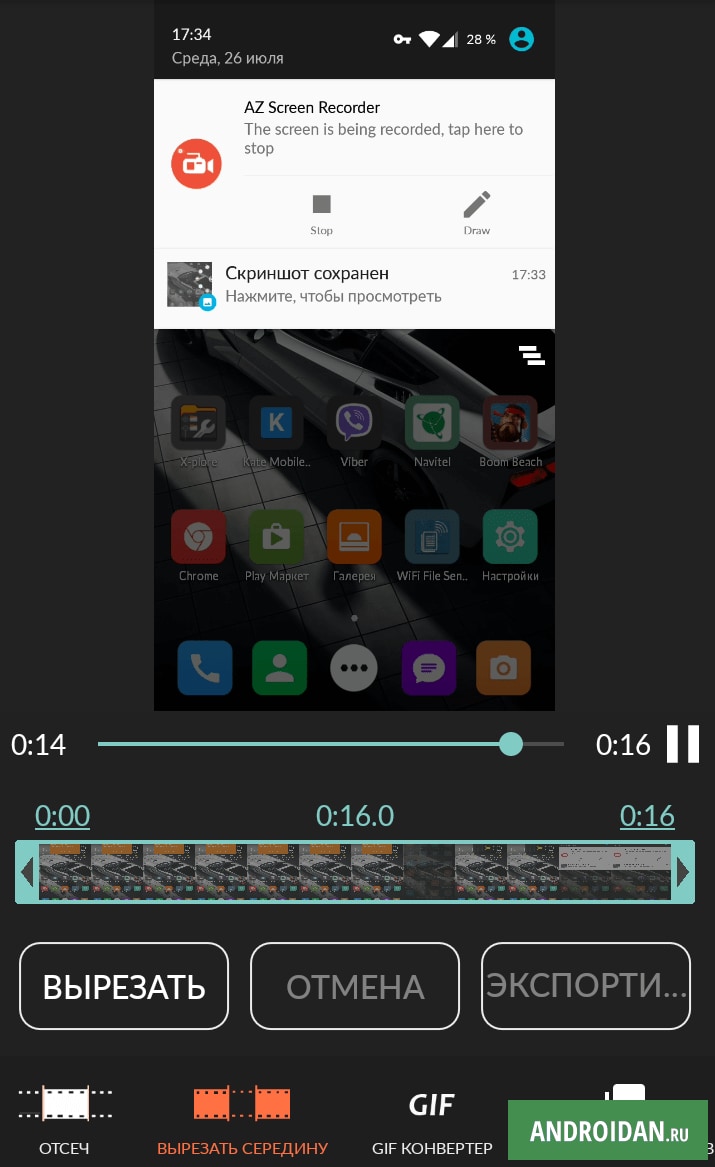
الخطوة الثانية. انقر فوق تطبيق AZ Screen Recorder من شاشة هاتفك المحمول. بمجرد النقر فوق الرمز ، تظهر أداة منبثقة في الجزء العلوي من الشاشة وتبقى هناك.
الخطوه 3. تحتاج أيضًا إلى التأكد من إعدادات مسجل الشاشة AZ أن الصوت ممكّن بالنقر فوق تكوين الصوت وتمكين الزر الموجود بجوار تسجيل الصوت.
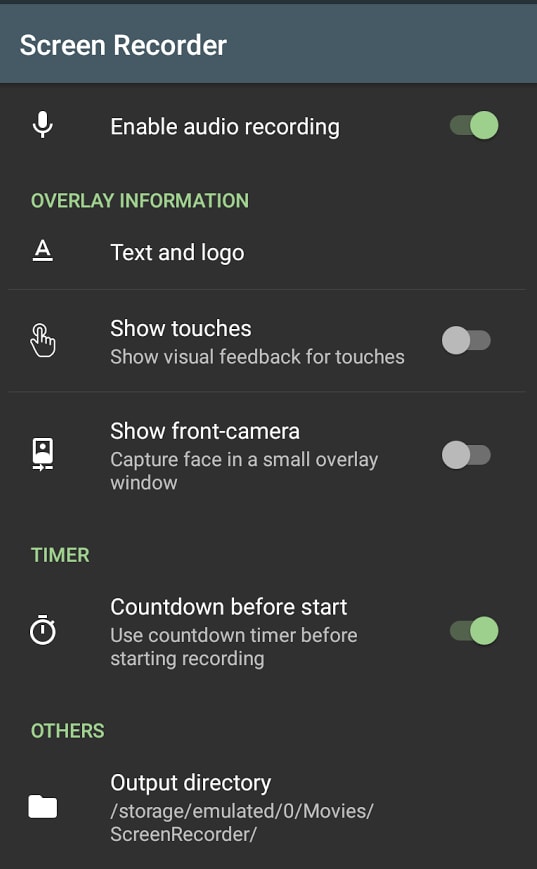
الخطوة 4. افتح تطبيق Whatsapp واتصل بالشخص الذي تريد تسجيله باستخدام مسجل مكالمات الفيديو على Android Whatsapp.
الخطوة الخامسة. بمجرد بدء المكالمة ، انقر فوق القطعة المنبثقة Az Screen Recorded لفتح رمز المُسجل وبعد إنهاء المكالمة ، قم بإيقاف المُسجل من لوحة الإشعارات في الأعلى.
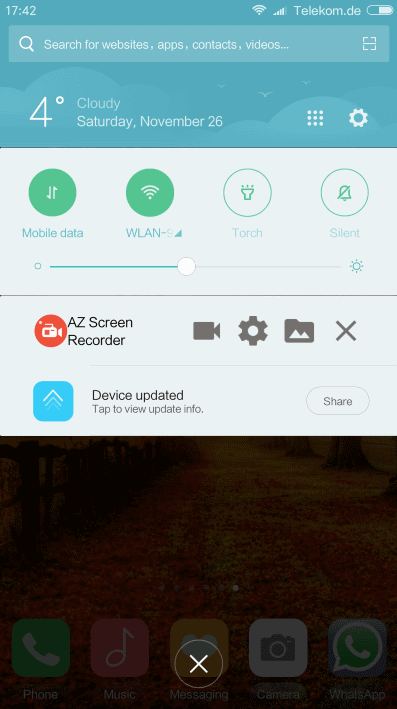
الخطوة 6. عندما تتلقى مكالمة فيديو Whatsapp الواردة على جهاز Android الخاص بك ، يمكنك فتح Az Screen Recorder مباشرة من خلال النقر على التطبيق في حجرة التطبيق لتسجيل مكالمة فيديو Whatsapp.
الخطوة 7. أخيرًا ، يتم تسجيل مكالمة فيديو Whatsapp على جهاز Android تلقائيًا.
الجزء 3: كيفية حفظ فيديو whatsapp على iPhone
يحتوي IOS أيضًا على مسجل مكالمات فيديو Whatsapp في شاشة iPhone. لذلك ، دعنا نرى كيفية تسجيل شاشة iPhone الخاصة بك.
المرحلة 1. لإضافة الشاشة إلى قائمة التضمين الخاصة بك ، انقر فوق الرمز + بجوار تسجيل الشاشة.
الخطوة الثانية. عند الانتهاء من إعداد التطبيق ، لتسجيل مكالمة فيديو Whatsapp على iPhone ، انقر فوق Control Center عن طريق تمرير الشاشة الرئيسية لهاتفك المحمول.
الخطوه 3. اضغط على زر تسجيل الشاشة وانتظر 3 ثوان لبدء التسجيل. وبعد ذلك يمكنك تشغيل تطبيق WhatsApp الخاص بك على جهاز iPhone الخاص بك ، والعثور على جهة الاتصال التي تريد إجراء مكالمة فيديو معها وإجراء المكالمة مباشرة.
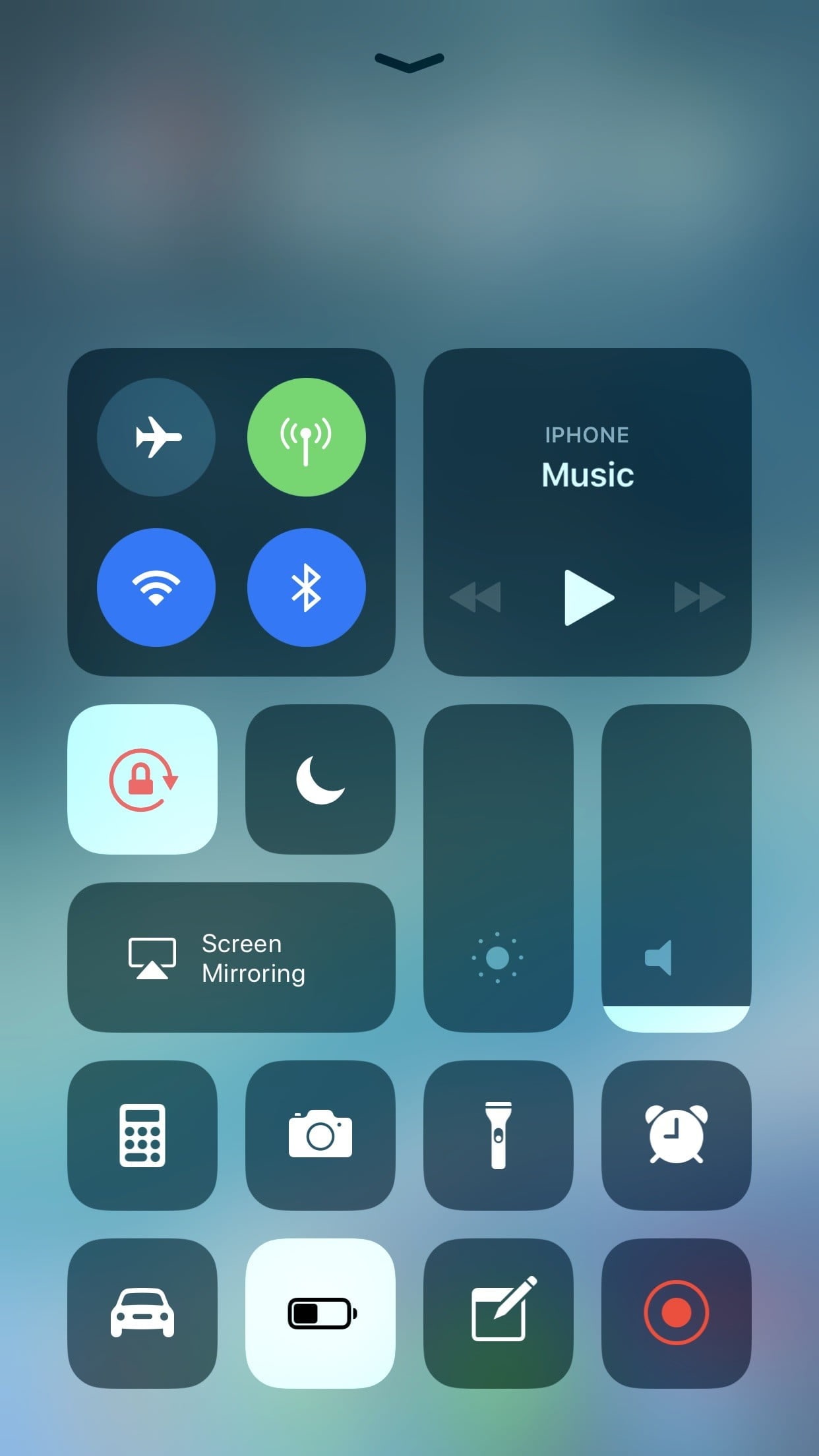
الخطوة 4. لتسجيل الصوت أثناء تسجيل مكالمة فيديو Whatsapp على iPhone ، اضغط بعمق على زر تسجيل الشاشة وانقر على ميكروفون الصوت.
الخطوة الخامسة. يمكن النقر على شريط الحالة باللون الأحمر في الجزء العلوي من الشاشة ، ثم الضغط على “إيقاف” لإكمال التسجيل.
قد يعجبك أيضًا: أفضل مسجل شاشة iOS
استنتاج
من المؤكد أن المستخدمين لديهم خياراتهم الخاصة عندما يتعلق الأمر بتسجيل مكالمات فيديو Whatsapp حسب ظروفهم الخاصة وأنواع أجهزتهم وما إلى ذلك. ولكن ، إذا كنت تريد حقًا الاستمتاع بفيديو عالي الدقة يمكن تخصيصه حسب رغبتك مع الكثير من خيارات التحرير ، فإن Filmora Whatsapp Video Call Recorder ليس لديه منافسة. في بعض الأحيان ، يكون لاختيار التسجيل على سطح المكتب مزايا أكثر مع شاشته الكبيرة مقارنة بالتسجيل على أي جهاز iPhone أو Android.
محرر فيديو آخر موصى به لتحرير مقاطع فيديو WhatsApp المسجلة: Wondershare Filmora. باستخدام Filmora ، يمكنك إزالة ضوضاء الخلفية أو قطع الصور غير المرغوب فيها بسهولة.
Wondershare Filmora ، برنامج بسيط ومجاني ولكنه قوي لجعل تحرير الفيديو أكثر كفاءة! يمكنك تنزيل برنامج فيلمورا وتجربته مجانًا من خلال الروابط التالية:
ضمان التنزيل الآمن ، بدون برامج ضارة
هل كان المقال مفيداً؟شاركه مع أصدقائك ولا تنسى لايك والتعليق

Leave a Reply